Win11右键新建为什么没有文本文档?Win11右键新建没有文本文档解决办法
时间:2022-10-26 21:31
在更新win11系统以后,偶然间发现鼠标右键新建文本文档选项消失了,该怎么办呢?下面小编就为大家详细的介绍一下,相信一定会帮到你们的。
Win11右键新建为什么没有文本文档?Win11右键新建没有文本文档解决办法

操作方法:
这是由于官方的系统bug,暂时没有有效的解决,但是目前Windows11 22000.51版本已经修复了这个问题,用户们可以下载升级自己的系统哦!
相关补充:网上查阅相关资料后发现应该是注册表选项不正确导致消失
解决方法:
快捷键 WIN + R
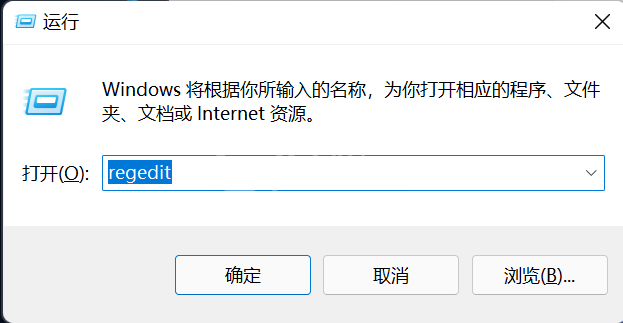
输入 regedit 点击确定打开“注册表编辑器”
在上边搜索栏直接输入 HKEY_CLASSES_ROOT.txt 命令进行搜索后会跳转到指定页面
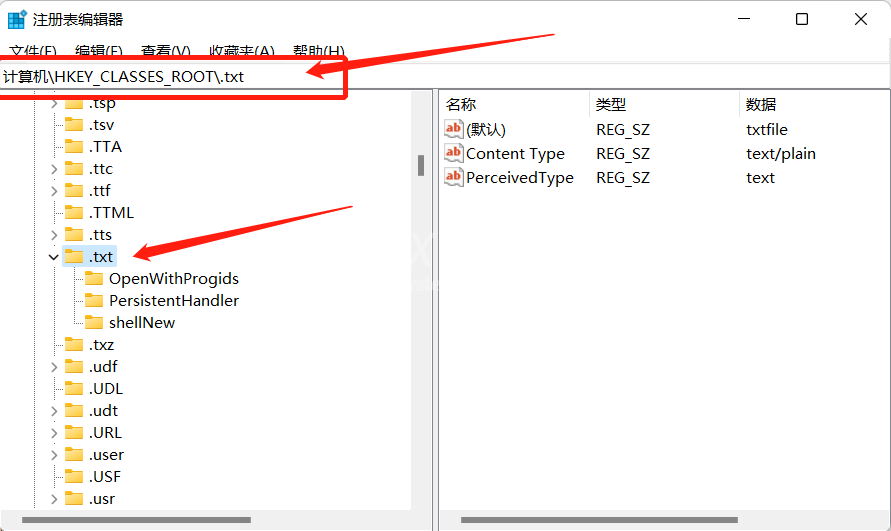
双击 “(默认)” 后弹出提示框,查看数值是否为 txtfile ,如果不是需要将值改为 txtfile
在 .txt 文件夹下查看是否有一个 shellNew文件夹,如果没有需要 右键->新建->项 命名为shellNew 如果有跳过该步骤
在shellNew文件夹上右键->新建->字符串值 然后将名称改为 nullfile ,数值数据空白即可
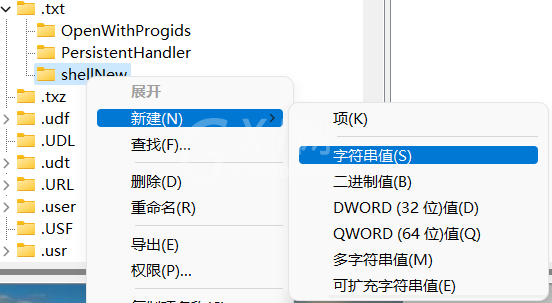
点击确定 关闭窗口 右键刷新或者重启电脑
以上就是为玩家们分享的Win11右键新建没有文本文档解决办法,更多攻略请关注Gxl网。



























